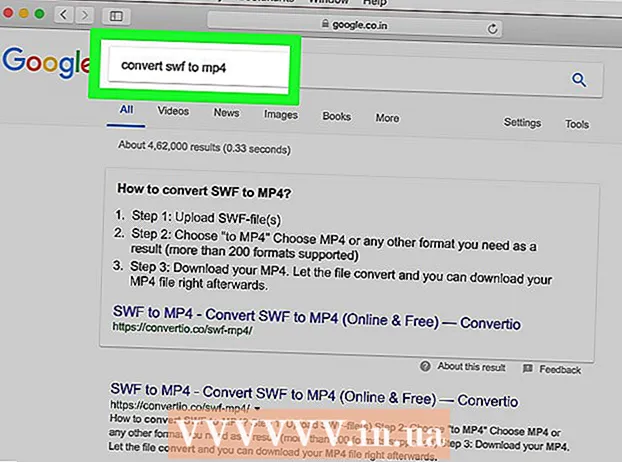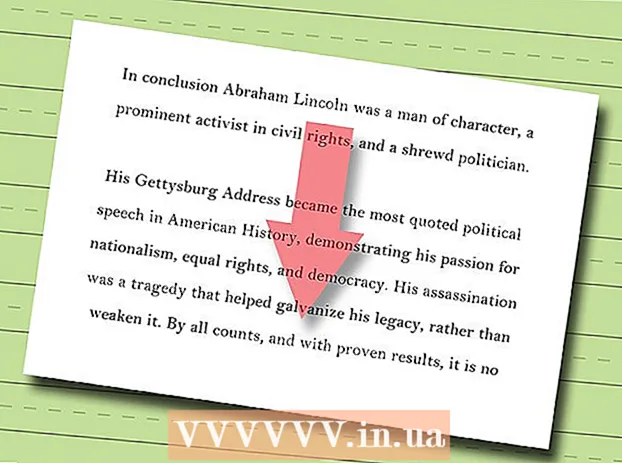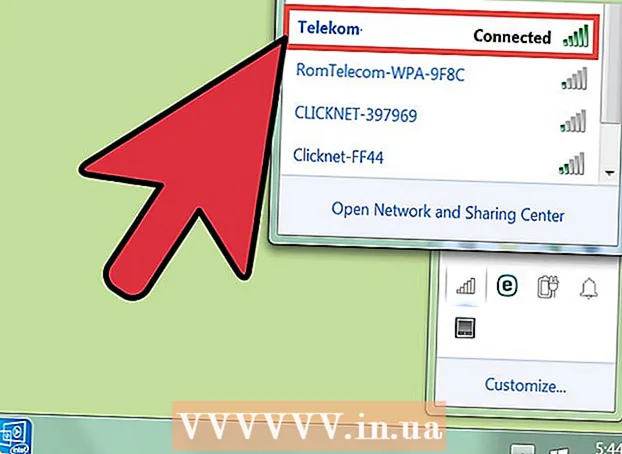Autor:
Judy Howell
Dátum Stvorenia:
2 V Júli 2021
Dátum Aktualizácie:
1 V Júli 2024

Obsah
V tomto článku si môžete prečítať, ako vytvoriť zoznam v službe Gmail so všetkými kontaktmi, ktorým chcete poslať e-mail naraz. Takýto zoznam adries nemôžete vytvoriť v mobilnej verzii služby Gmail, ani si nemôžete zvoliť zoznam adries ako príjemcu na svojom smartfóne alebo tablete.
Na krok
 Otvorte stránku Kontakty Google. Vo webovom prehliadači počítača prejdite na stránku https://contacts.google.com/. Týmto sa otvorí stránka so všetkými vašimi kontaktmi v službe Google za predpokladu, že ste prihlásení do služby Google.
Otvorte stránku Kontakty Google. Vo webovom prehliadači počítača prejdite na stránku https://contacts.google.com/. Týmto sa otvorí stránka so všetkými vašimi kontaktmi v službe Google za predpokladu, že ste prihlásení do služby Google. - Ak ešte nie ste prihlásení do svojho účtu Google, po zobrazení výzvy zadajte svoju e-mailovú adresu a kliknite na ikonu ĎALŠÍ, zadajte svoje heslo a kliknite na ikonu ĎALŠÍ prihlásiť sa.
- Ak ste prihlásení do nesprávneho účtu, kliknite na ikonu svojho profilu v pravom hornom rohu stránky a potom vyberte správny účet (ak je medzi nimi) alebo kliknite na Pridať účet a po zobrazení výzvy zadajte svoju e-mailovú adresu a heslo.
 Vyberte svoje kontakty. Umiestnite kurzor myši na profilový obrázok kontaktu (alebo nad jeho iniciály, ak používateľ nepridal fotku), potom kliknite na pole, ktoré sa zobrazí namiesto fotografie alebo iniciálok, a zopakujte tento postup pre všetky kontakty, ktoré máte. pridať.
Vyberte svoje kontakty. Umiestnite kurzor myši na profilový obrázok kontaktu (alebo nad jeho iniciály, ak používateľ nepridal fotku), potom kliknite na pole, ktoré sa zobrazí namiesto fotografie alebo iniciálok, a zopakujte tento postup pre všetky kontakty, ktoré máte. pridať.  Kliknite na ikonu „Menovky“
Kliknite na ikonu „Menovky“  kliknite na Vytvorte štítok. Túto možnosť nájdete v dolnej časti rozbaľovacej ponuky. Potom sa otvorí okno.
kliknite na Vytvorte štítok. Túto možnosť nájdete v dolnej časti rozbaľovacej ponuky. Potom sa otvorí okno.  Zadajte meno. Zadajte meno, ktoré chcete použiť pre svoj zoznam adries. Toto je meno, ktoré budete musieť neskôr zadať do poľa „Komu“, aby ste mohli poslať e-mail všetkým ľuďom v skupine.
Zadajte meno. Zadajte meno, ktoré chcete použiť pre svoj zoznam adries. Toto je meno, ktoré budete musieť neskôr zadať do poľa „Komu“, aby ste mohli poslať e-mail všetkým ľuďom v skupine.  kliknite na Uložiť. Túto možnosť nájdete v pravom dolnom rohu okna. Týmto spôsobom uložíte zoznam kontaktov ako štítok.
kliknite na Uložiť. Túto možnosť nájdete v pravom dolnom rohu okna. Týmto spôsobom uložíte zoznam kontaktov ako štítok.  Otvorte svoju doručenú poštu v Gmaile. Prejdite na stránku https://www.gmail.com/ a po zobrazení výzvy znova zadajte svoju e-mailovú adresu a heslo.
Otvorte svoju doručenú poštu v Gmaile. Prejdite na stránku https://www.gmail.com/ a po zobrazení výzvy znova zadajte svoju e-mailovú adresu a heslo. - Musí to byť rovnaký účet ako účet, pre ktorý ste vytvorili zoznam adries.
 kliknite na NAVRHNITE SI. Toto tlačidlo sa nachádza vľavo od doručenej pošty. Týmto sa otvorí okno „Nová správa“.
kliknite na NAVRHNITE SI. Toto tlačidlo sa nachádza vľavo od doručenej pošty. Týmto sa otvorí okno „Nová správa“.  Zadajte názov štítka. Do poľa „Komu“ v hornej časti okna „Nová správa“ zadajte názov skupiny. Pod poľom „Komu“ by ste teraz mali vidieť názov skupiny a niekoľko mien, ktoré sa v nej nachádzajú. Kliknutím na názov skupiny v poli „Komu“ adresujete e-mail skupine. Ak tu nevidíte názov svojej skupiny alebo ak nemôžete zadať názov skupiny do poľa „Komu“, pretože si nemôžete presne spomenúť na názov, prejdite na ďalší krok. Ak nie, preskočte nasledujúci krok.
Zadajte názov štítka. Do poľa „Komu“ v hornej časti okna „Nová správa“ zadajte názov skupiny. Pod poľom „Komu“ by ste teraz mali vidieť názov skupiny a niekoľko mien, ktoré sa v nej nachádzajú. Kliknutím na názov skupiny v poli „Komu“ adresujete e-mail skupine. Ak tu nevidíte názov svojej skupiny alebo ak nemôžete zadať názov skupiny do poľa „Komu“, pretože si nemôžete presne spomenúť na názov, prejdite na ďalší krok. Ak nie, preskočte nasledujúci krok.  Prezrite si zoznam všetkých mien skupín, ktoré ste predtým vytvorili. Ak sa vám nepodarilo dokončiť vyššie uvedený krok, pretože si nepamätáte názov skupiny, vykonaním nasledujúcich krokov zobrazíte zoznam mien všetkých skupín, ktoré používate v rámci účtu Gmail, ktorý momentálne používate, a potom ho vyberte ako príjemca vášho e-mailu.
Prezrite si zoznam všetkých mien skupín, ktoré ste predtým vytvorili. Ak sa vám nepodarilo dokončiť vyššie uvedený krok, pretože si nepamätáte názov skupiny, vykonaním nasledujúcich krokov zobrazíte zoznam mien všetkých skupín, ktoré používate v rámci účtu Gmail, ktorý momentálne používate, a potom ho vyberte ako príjemca vášho e-mailu. - Kliknite na slovo „Komu“ v príslušnom poli. V okne, ktoré sa otvorí, kliknite na tlačidlo „Moje kontakty“ vedľa pravého horného rohu okna. Potom sa zobrazí rozbaľovacia ponuka s názvami všetkých skupín, ktoré ste vytvorili pre účet Gmail, do ktorého ste momentálne prihlásení.
- Kliknite na názov skupiny, ktorú chcete použiť. V okne sa potom zobrazí náhodný výber niekoľkých kontaktov v skupine.
- Kliknutím na pole vedľa položky „Vybrať všetko“ vedľa ľavého horného rohu okna vyberte všetky kontakty v skupine.
- Kliknite na „ENTER“. Táto možnosť sa zobrazuje v pravom dolnom rohu okna.
- Uistite sa, že všetky kontakty skupiny, ktorú chcete použiť, sa teraz nachádzajú v poli „Príjemca“ e-mailu.
 Zadajte predmet a napíšte správu. Urobte to v textovom poli „Predmet“ a v prázdnom poli nižšie.
Zadajte predmet a napíšte správu. Urobte to v textovom poli „Predmet“ a v prázdnom poli nižšie.  kliknite na Poslať. Je to modré tlačidlo v ľavom dolnom rohu okna „Nová správa“. Takto pošlete svoj e-mail každému z ľudí v skupine.
kliknite na Poslať. Je to modré tlačidlo v ľavom dolnom rohu okna „Nová správa“. Takto pošlete svoj e-mail každému z ľudí v skupine.
Tipy
- Použitím poľa Skrytá kópia namiesto „Komu“ môžete zabrániť kontaktom vo vašom zozname adries, aby si navzájom nevideli mená.
- Zoznam kontaktov môžete otvoriť aj stlačením ⋮⋮⋮ kliknutím na pravý horný roh obrazovky služby Gmail. Potom kliknite na Viac v dolnej časti rozbaľovacej ponuky, ktorá sa potom zobrazí a nakoniec je zapnutá Kontakty v rozbaľovacej ponuke.
- Môžete tiež vytvoriť model alebo falošný kontakt, potom ich exportovať ako takzvaný súbor CSV v službe Google, upraviť súbor CSV v programe Excel a potom ho znova importovať. Toto je dobrá voľba, ak máte veľa e-mailových správ, ktoré ešte nie sú v zozname kontaktov.
Varovania
- V mobilnej verzii služby Gmail nemôžete používať svoj zoznam adries.